パーティションを削除して結合
昔使っていたSATAのハードディスクにフリーのバックアップソフトでシステムバックアップを取っています。このバックアップを取っているディスクは2つのパーティションで構成しています。
1つは、システムバックアップと必要なファイルのみをバックアップするパーティション。もう一つは、必要なファイルを保存するファイルバックアップのパーティションです
ファイルバックアップですが、仕事で必要なファイルはドロップボックス等のクラウドドライブに保存するようになったのでバックアップする必要なファイルが少なくなったのでこのバックアップが不要となりましたので、このファイルを保存していたパーティションを削除して、システムバックアップを取っているパーティションにしたいです
この記事ではWindows11 標準の「ディスクの管理」を利用してパーティションを削除して結合する方法を紹介します
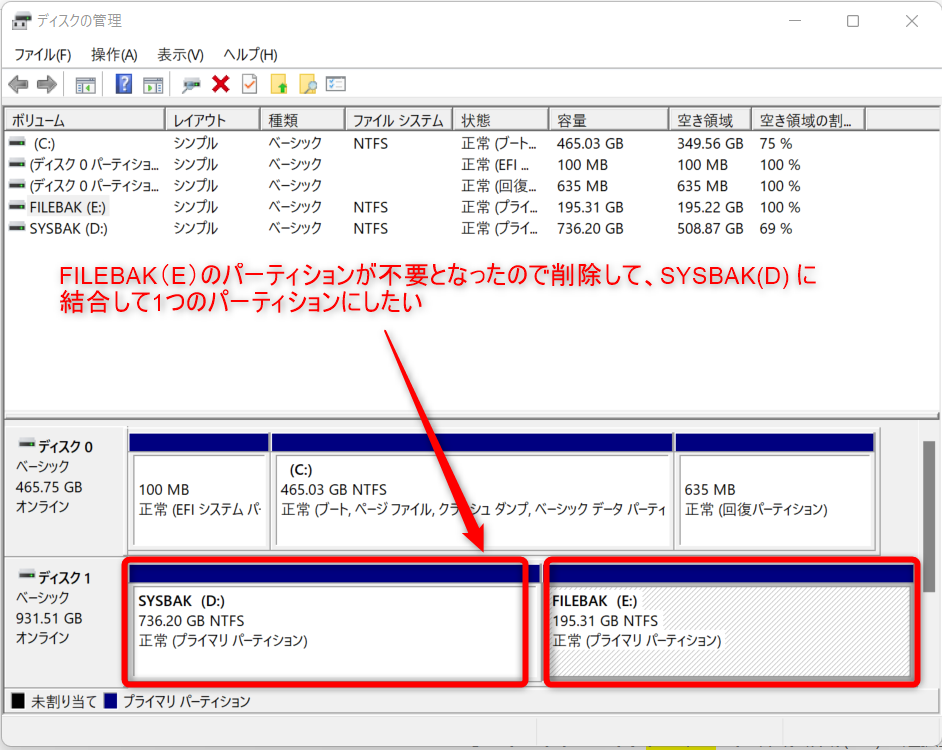
1.「Windowsボタン」を右クリックして、右クリックメニューを表示します。そのメニューから「ディスクの管理」を選択します
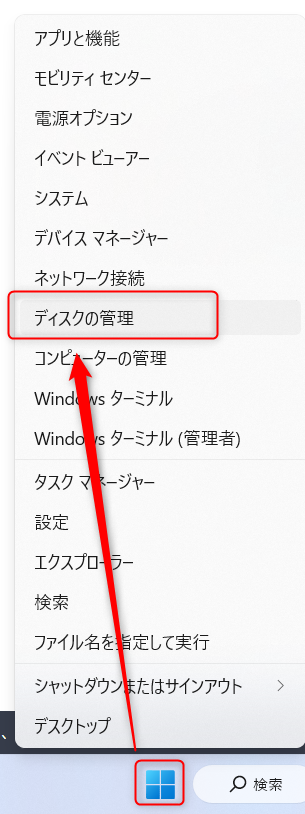
2.削除したいパーティションを右クリックして、右クリックメニューから「ボリュームの削除」を選択します。
パーティションを削除すると、そのパーティション内のファイルは削除されますので、パーティションを削除する間に、別のディスク等にバックアップしておく必要があります
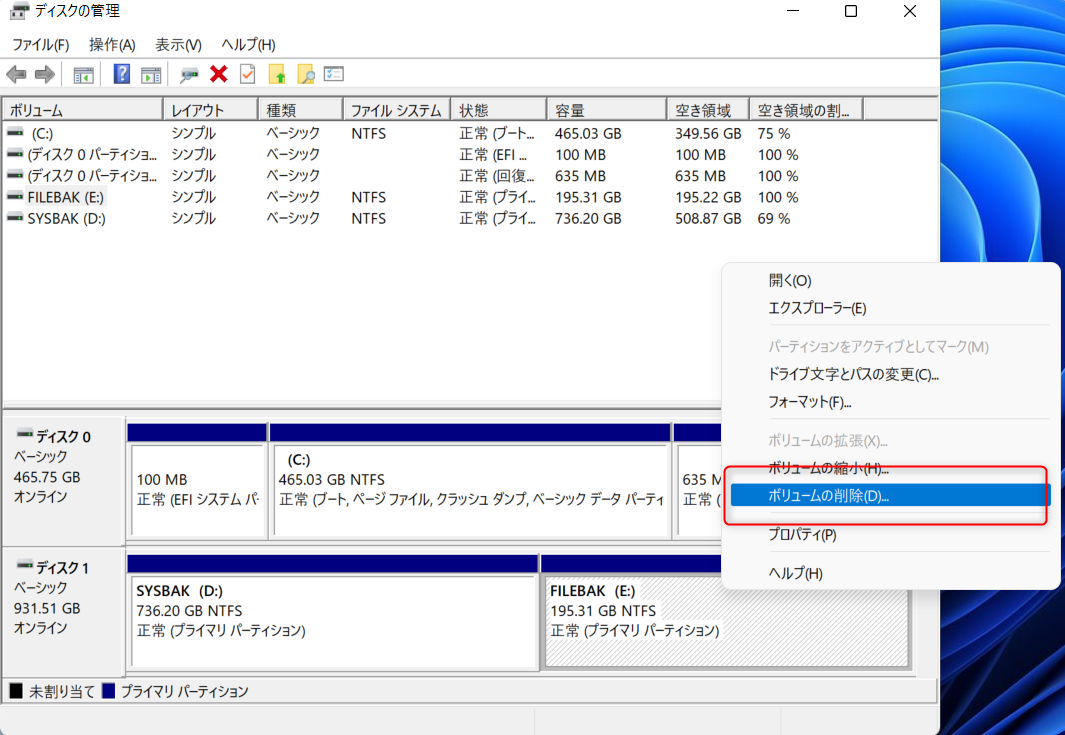
3.ボリュームを削除する際に確認ダイアログが表示されるので、削除する場合は「はい」を選択します
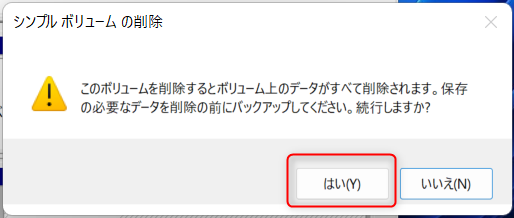
4.パーティションが削除されたなら、結合するパーティションを選択して「ボリュームの拡張」を選択します
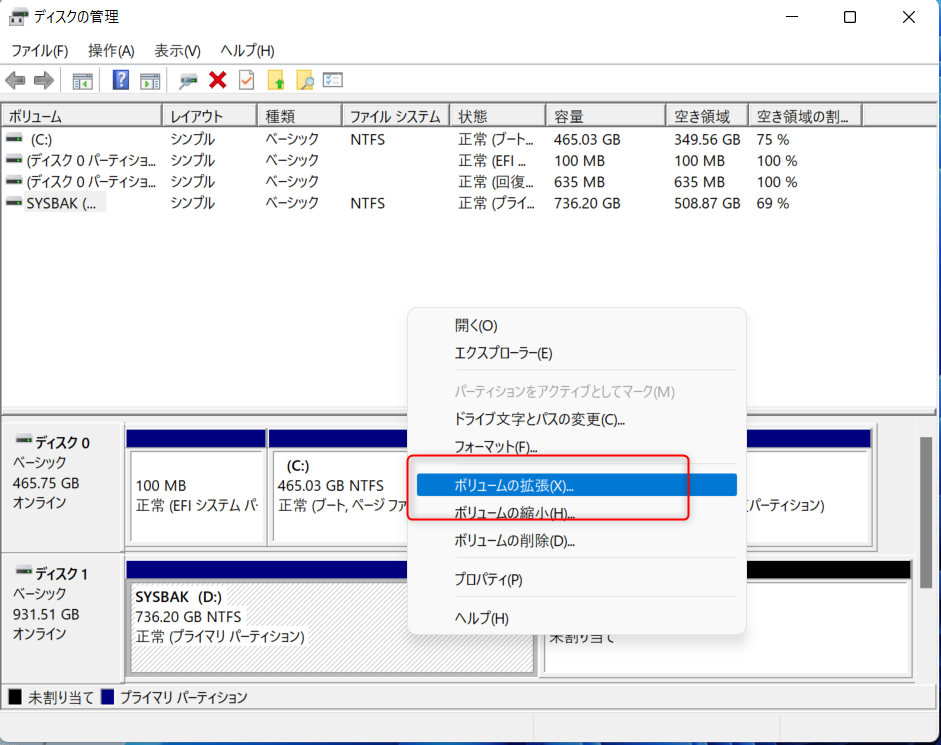
5.ボリュームの拡張ウィザードが表示されますので「次へ」を選択します
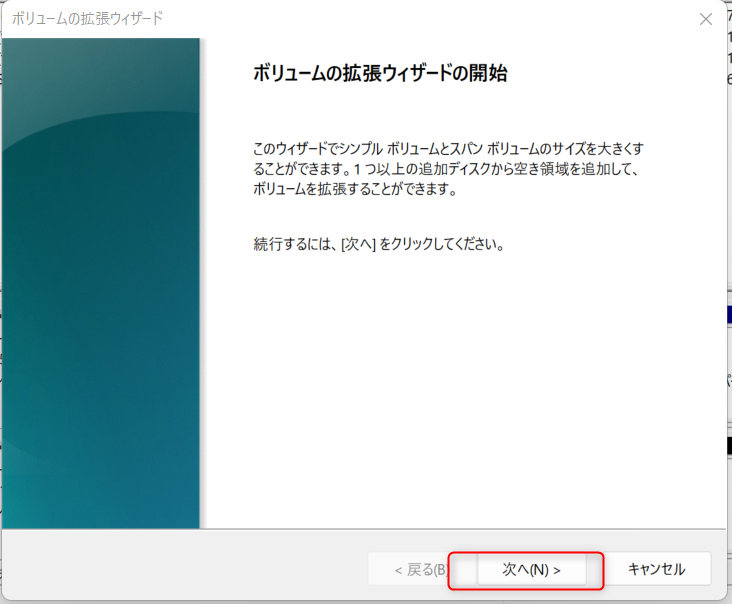
6.ディスクを選択する画面になりますが、空き領域が選択されているので何も選択する必要がありません。
ボリュームサイズの合計・拡張するディスク容量等の確認して「次へ」を選択します
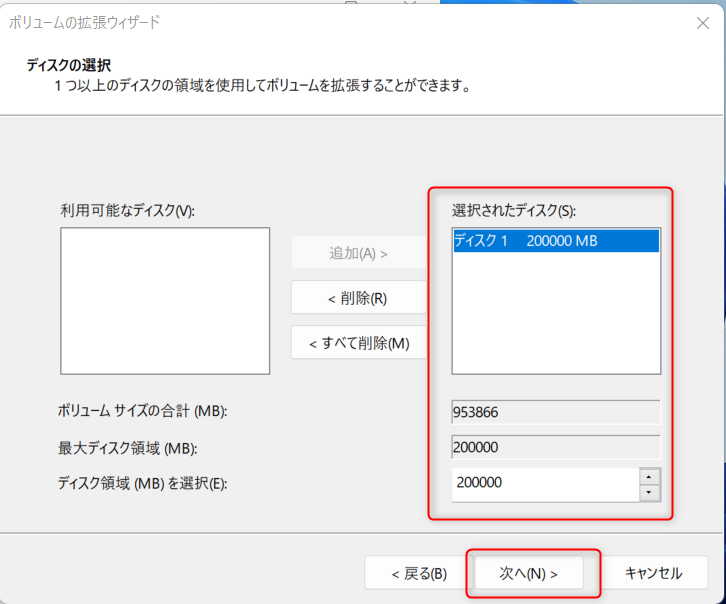
7.結合が完了すると、2つあったパーティションが削除され1つのパーティションに結合されています



